笔记本双屏显示怎样设置
Posted
tags:
篇首语:本文由小常识网(cha138.com)小编为大家整理,主要介绍了笔记本双屏显示怎样设置相关的知识,希望对你有一定的参考价值。
参考技术A笔记本需要拥有两个或两个以上的视频输出接口,才支持双输出。
使用两个信号线分别将两个显示器连接到笔记本的两个视频输出端口。
笔记本电脑在液晶显示器上分屏显示,步骤如下:
1、右击桌面空白处,选择显示设置,打开如下图;

2、点击“标识”,标识出两个显示器;
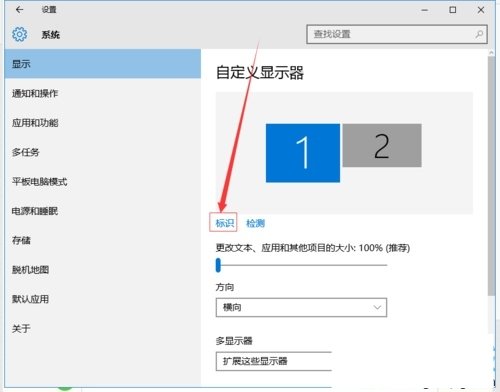
3、选择你需要当主显示器的那个图标,勾选“使之成为我的主显示器”,点击“应用”,这个显示器就成为了主显示器了;
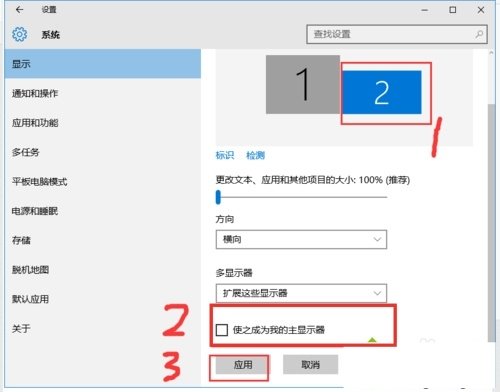
4、在“多显示器”选择“扩展这些显示器”,点击“应用”;

5、点击显示器1,不松手,拖动位置,就可以把显示器1拖动到显示器2的上面,下面,左面,右面 ;

6、分别选择显示器1和显示器2,点击高级显示设置;

7、每个显示器的分辨率可以在这里调节。这样就可以实现分屏显示了。
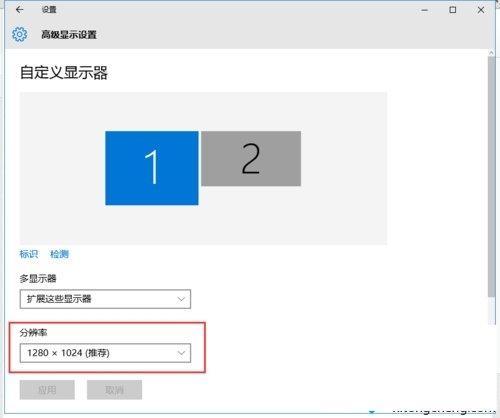
扩展资料:
分配应用
视频分配器是:实现一路视频输入,多路视频输出的功能,使之可在无扭曲或无清晰度损失情况下观察视频输出。通常视频分配器除提供多路独立视频输出外,兼具视频信号放大功能,故也成为视频分配放大器。
视频分配器以独立和隔离的互补晶体管或由独立的视频放大器集成电路提供4至6路独立的75欧负载能力,包括具备兼容性和一个较宽的频率响应范围,视频输入和输出均为BNC端子。
参考资料:百度百科-视频分配器
Win10 双屏:主屏和左右屏设置
Win10 双屏:主屏和左右屏设置
设置主屏
- 在桌面右键 》显示设置 》选择一个屏幕 (不知道哪个是1、2可以点击下方的【标示】按钮,屏幕上会显示编号)
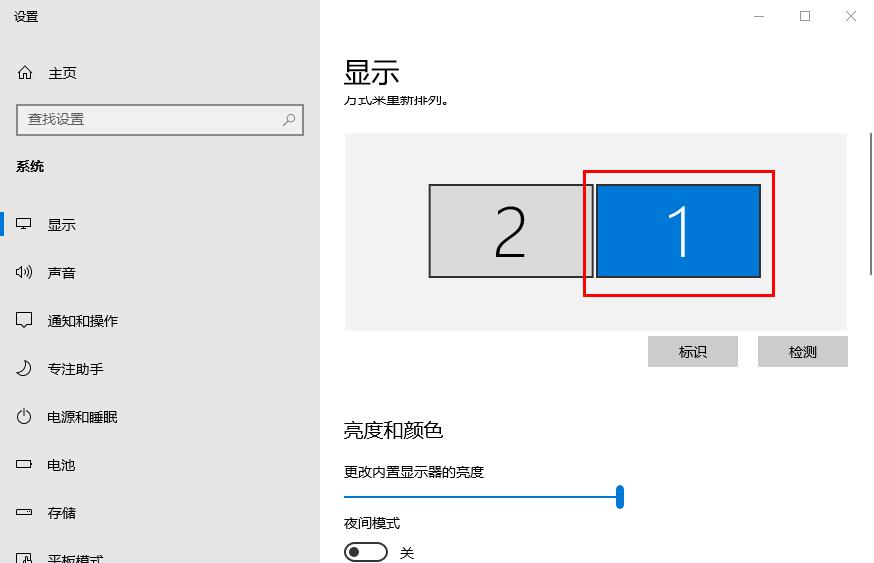
- 向下翻,找到【设为主显示器】勾选确认即可。
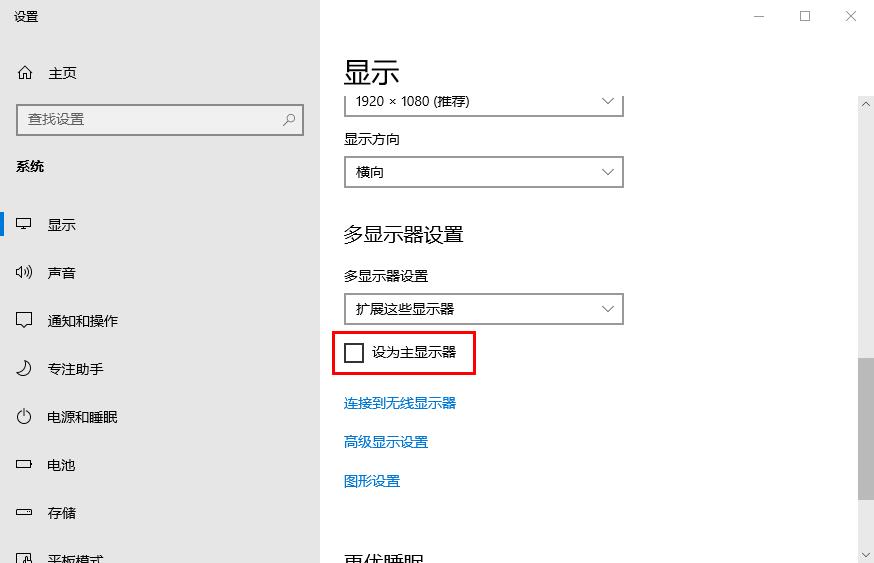
设置左右
如果我们想设置一个屏幕在左还是在右,只要按住拖动,再点击【应用】即可

以上是关于笔记本双屏显示怎样设置的主要内容,如果未能解决你的问题,请参考以下文章